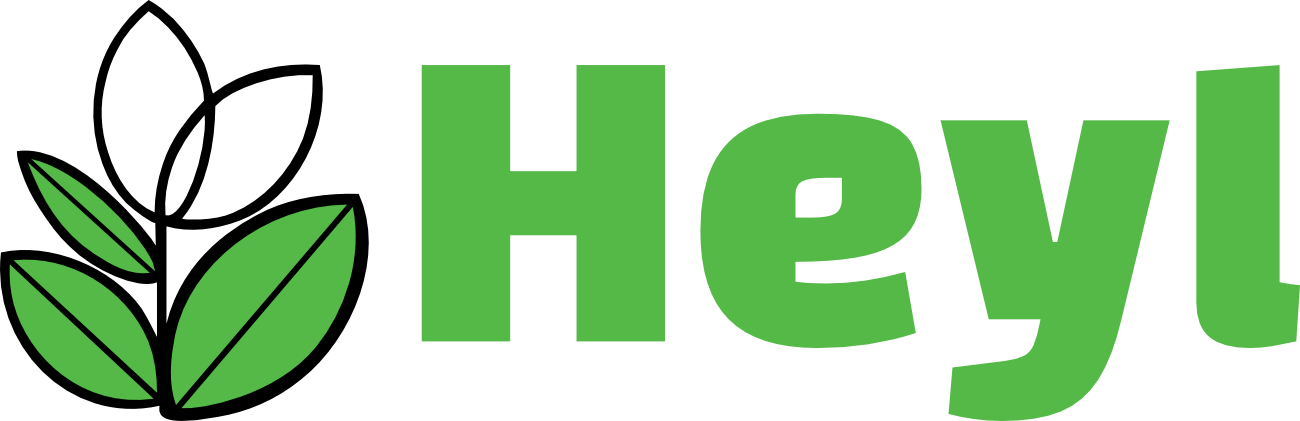So funktioniert… Konto, Bestellinformationen & Lieferung
Bestellinformationen
Bestellstatus einsehen und Bestellung stornieren
Bestellinformationen ansehen, Status und stornieren
Nachdem Sie Ihre Bestellung aufgegeben haben, können Sie jederzeit die Bestellinformationen und den Status in Ihrem Konto einsehen. Sie können diese Informationen ansehen, indem Sie auf Ihren Benutzernamen/Konto klicken und dann auf „Bestellinformationen“ klicken. Sie können diese Übersicht auch ansehen, indem Sie auf das grüne „i“ klicken.
Über beide Optionen erhalten Sie eine Legende mit dem Status der Bestellung und haben mittels der Filter die Möglichkeit, die Bestellinformationen anzuzeigen, einschließlich bereits bestellter Produkte und/oder mit eventuellen Abmeldungen. Wenn Sie die Filter nicht anklicken, sehen Sie nur die Produkte, die sich momentan im Warenkorb befinden (sofern vorhanden).
Sie können noch einen Artikel stornieren, indem Sie auf den Papierkorb bei den Bestellinformationen klicken. Achtung: Dies ist nur möglich, bis wir am Tag mit dem Kommissionieren beginnen (gegen Mittag). Danach ist dies leider nicht mehr möglich.
Die Lieferung und eventuelle Reklamation
Lieferschein, ETA und falsch gelieferte Wannen melden
An den Exporttagen (Mo, Mi, Fr) erhalten Sie am Nachmittag einen digitalen Lieferschein per E-Mail. (Wenn Sie den Lieferschein noch auf Papier erhalten möchten und dies in Ihrem Konto eingestellt haben, dann erhalten Sie diesen am nächsten Tag in der Wanne).
Auch in Ihrem Online-Konto auf der Website können Sie Ihren Lieferschein einsehen. Dies sehen Sie, indem Sie auf Konto → Lieferscheine und Reklamationen klicken. Neben Ihrem neuesten Lieferschein finden Sie hier auch die erwartete Lieferzeit (ETA) Ihrer Bestellung.
Wenn Sie eine Reklamation einreichen möchten, können Sie dies tun, indem Sie bei der betreffenden Bestellung auf den grünen Pfeil unter Aktion klicken. Wählen Sie das Produkt, für das Sie eine Reklamation einreichen möchten, indem Sie auf den grauen Pfeil klicken. Anschließend können Sie die Anzahl der betroffenen Stiele/Pakete eingeben, den Grund der Reklamation, ein Bemerkungsfeld zur Begründung Ihrer Reklamation und ein Foto hochladen. Klicken Sie anschließend auf „Hinzufügen“, um Ihre Reklamation endgültig einzureichen.
Wenn Sie sehen, dass Sie eine falsche Wanne erhalten haben, können Sie auch dies auf der Seite Lieferscheine und Reklamationen melden. Klicken Sie auf den grünen Button mit „Gefundene Wanne melden“ und füllen Sie hier die gefragten Angaben aus. Unser Kundenservice-Team wird dann entsprechenden Schritte unternehmen.
Rechnungen
Rechnungen ansehen, herunterladen und drucken
Jeweils am Ende der Woche erhalten Sie in Ihrem Posteingang die digitale Rechnung der vergangenen Woche. (Wenn Sie die Rechnung noch auf Papier erhalten möchten und dies in Ihrem Konto eingestellt haben, erhalten Sie diese in der darauffolgenden Woche in der Wanne).
Auch in Ihrem Online-Konto auf der Website können Sie Ihre Rechnungen einsehen. Dies sehen Sie, indem Sie auf Ihr Konto → Rechnungen klicken. Auf dieser Seite können Sie Ihre Rechnungen auch nach Jahren filtern und eventuell verpasste Rechnungen erneut herunterladen und drucken.
Anleitungsvideo Handy
Anleitungsvideo PC
Kontostruktur und Verknüpfung von Accounts
Hauptaccount verwalten
In Ihrem Account können Sie verschiedene Daten und Einstellungen anpassen.
Um Ihre persönlichen und Firmendaten zu ändern und ein neues Passwort zu erstellen, gehen Sie zu Ihrem Account → Meine Nutzerdaten.
Wenn Sie verschiedene Kommunikationsmittel und Firmeneinstellungen anpassen möchten, gehen Sie zu Ihrem Account → Firmeneinstellungen. Hier können Sie unter anderem:
- Urlaub melden unter dem Punkt Urlaub.
- Kommunikation anpassen, z. B. wie Sie Informationen zu Ihrer Bestellung, Lieferzeitpunkten, wichtigen Informationen, nicht lieferbaren Artikeln und weiteren Informationen erhalten möchten, unter dem Punkt Kommunikation.
- Einen zusätzlichen Nutzer für Ihren Account hinzufügen, sodass z. B. auch Ihr Personal über Ihren Heyl-Account einkaufen kann – dies erfolgt unter dem Punkt Webshop.
- Angeben, wann Ihr Warenkorb automatisch abgeschickt werden darf – ebenfalls unter dem Punkt Webshop.
- Unter dem Punkt Lieferung können Sie alles zur Lieferung, Schlüsseln und Lieferscheinmethode angeben.
- Unter dem Punkt Rechnung können Sie alles zu Zahlungen, Bankdaten und Rechnungen angeben.
Subaccounts verknüpfen
Haben Sie mehrere Filialen, besteht die Möglichkeit, verschiedene Subaccounts mit einem Hauptaccount zu verknüpfen. Sie können dann z. B. in einer einzigen Shopsitzung zwischen den Accounts wechseln, ohne sich ständig neu ein- und ausloggen zu müssen. Außerdem ist es möglich, eine Gesamtrechnung für alle Accounts zu erstellen. Wenn Sie daran interessiert sind, kontaktieren Sie uns bitte.
Kaufhistorie
In Ihrem Account haben Sie die Möglichkeit, Einblick in Ihre historischen Einkäufe zu erhalten. Sie finden diese Übersicht in Ihrem Account → Kaufhistorie. Diese Übersicht kann Ihnen bei zukünftigen Entscheidungen bezüglich Mengen und Tagen helfen. Über die Filter auf der Seite können Sie einen bestimmten Zeitraum einstellen, und es gibt Standardfilter, mit denen Sie z. B. die Übersicht zu Valentinstag, Ostern, Muttertag und Weihnachten des Vorjahres sehen können.
Ihre historischen Einkäufe
Dies ist eine ähnliche Funktion wie Kaufhistorie, jedoch können Sie auf dieser Seite auch Zeiträume, Produktgruppen und Produkte als Filter angeben. Sie erhalten dann eine Liste, über die Sie bequem eine Nachbestellung tätigen können. Diese Seite finden Sie in Ihrem Account → Ihre historischen Einkäufe.
Zahlungen
Auf der Seite Zahlungen in Ihrem Account → Zahlungen finden Sie eine Übersicht, in der Sie alle Ihre Zahlungen der letzten vier Jahre einsehen können. Sie können wählen, ob Sie filtern möchten – verwenden Sie dabei jeweils nur einen Filter, z. B. Dieses Jahr oder ein bestimmtes Jahr wie 2019. So erhalten Sie stets die korrekte Übersicht. Auch können Sie die Übersicht einfach herunterladen oder ausdrucken für Ihre eigene Buchhaltung. Wenn Sie Teilzahlungen leisten oder einen anderen Betrag überweisen als auf der Rechnung angegeben, wird dies hier ebenfalls deutlich dargestellt.
Kombinierte Nomenklatur
Auf dieser Seite finden Sie eine Übersicht mit der Warenklassifizierung und den dazugehörigen gekauften Mengen. Dadurch erhalten Sie Einblick in den internationalen Handel und haben die Möglichkeit, dies über diese Seite einzusehen oder standardmäßig auf Ihrer Rechnung anzeigen zu lassen. Die Seite finden Sie in Ihrem Account → Kombinierte Nomenklatur.
Zertifikate
Es ist ebenfalls möglich, Einblick in die von Ihnen gekauften zertifizierten Artikel zu erhalten. Auf der Seite Account → Zertifikate sehen Sie eine Übersicht der Prozentsätze pro Gütesiegel der bestellten Artikel.
Wannen
In Ihrem Account finden Sie eine Übersicht über den aktuellen Wannenbestand. Sie finden dies in Ihrem Account → Wannen. In dieser Übersicht sehen Sie, wie viele Wannen aktuell bei Ihnen vorhanden sind, wie viele Wannen Sie zuletzt dem Fahrer mitgegeben haben und nun unterwegs sind, sowie die Anzahl der Wannen, die uns fehlen und wahrscheinlich noch bei Ihnen im Geschäft stehen. Außerdem haben Sie die Möglichkeit, nicht abgeholte Wannen bei uns zu melden. Dies können Sie angeben, indem Sie unten auf der Seite auf „Nicht abgeholte Wannen melden“ klicken.
Bitte beachten Sie, dass es einige Zeit dauern kann, bis Wannen aus Ihrem Account entfernt werden.
Anleitungsvideo Handy
Anleitungsvideo PC